第 7 章 管理オブジェクト情報の表示
この章の内容は次のとおりです。
「モジュールブラウザ」タブの概要
ホスト管理オブジェクトの「詳細」ウィンドウを開くと、「モジュールブラウザ」タブが選択された状態になっています。「モジュールブラウザ」タブは、ホストの階層表示とコンテンツ表示を表示し、ホストハードウェア、オペレーティングシステム、ローカルアプリケーション、遠隔システムなどの追加情報を提供します。
ヒント –
ノードのアラーム状態情報を確認する場合は、画面右側のオブジェクト上にマウスポインタを数秒間置いたままにします。ツールチップにオブジェクトのアラーム状態情報が表示されます。同時にデータプロパティテーブルセルのツールチップも表示されます。これは、テーブルセルの情報が長すぎて完全に表示できない場合に便利です。
階層表示は、開くアイコンを使用して開いたり閉じたりすることができます。階層は、「ハンドル」が右を指すと閉じ、「ハンドル」が下を指すと開きます。
Sun Management Center ソフトウェアはモジュールを使用してホストを監視します。モジュールは、健全性インジケータおよびシステム、アプリケーション、ネットワークデバイスのリソースに関するデータを監視するソフトウェアコンポーネントです。「モジュールブラウザ」タブが提供する情報は、対象ホストに読み込まれたモジュールによって異なります。Sun Management Center のモジュールは、「モジュールブラウザ」タブの表示に表示される 4 つのカテゴリのいずれかに属しています。モジュールの詳細は、付録 C 「Sun Management Center ソフトウェアのモジュール」を参照してください。
注 –
ご使用のシステム構成によっては、この章で説明する一部のモジュールにアクセスできない場合があります。
図 7–1 はホスト表示の例です。ホスト表示は、左側の階層 (ツリー) 表示と右側のコンテンツ表示から構成されます。ホスト階層表示は、ホストとモジュールの関係を表示します。この例では、オペレーティングシステムモジュールとして MIB-II システム (簡易) モジュールとカーネルリーダ (簡易) モジュールが読み込まれています。
「ブラウザ詳細」ウィンドウでは、アラームしきい値の設定と、監視データプロパティの表示やグラフ作成などが行えます。
図 7–1 「ブラウザ詳細」ウィンドウ
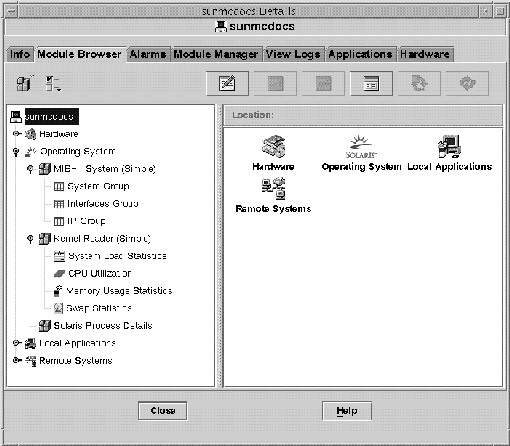
ハードウェアの監視
システムに読み込まれたモジュールによって、ホストハードウェア環境に関する次の情報を監視することができます。
-
構成リーダモジュール
ホスト構成 (電源状態、キースイッチ、ファン、遠隔コンソール、システム全般など) を監視します。構成リーダモジュールはハードウェアプラットフォームごとに異なります。構成リーダモジュールによってサポートされるシステムの場合、システムのインストール時にこのモジュールも自動的に読み込まれます。ご使用のハードウェアプラットフォームの構成リーダモジュールの詳細は、付録 C 「Sun Management Center ソフトウェアのモジュール」を参照してください。
-
Sun StorEdge A5x00 システム
-
Sun StorEdge T3 システム
具体的なハードウェア機能については、ご使用システムのプラットフォームの追補マニュアルを参照してください。
オペレーティングシステムの監視
システムに読み込まれたモジュールによって、ホストのオペレーティング環境に関する次の情報を監視することができます。
-
ディレクトリサイズの監視
-
ファイルの監視
-
カーネルリーダ (簡易)
-
カーネルリーダ
-
MIB-II 計測
-
NFS ファイルシステム
-
NFS 統計
-
簡易 MIB-II
-
Solaris プロセス詳細
ローカルアプリケーションの監視
システムに読み込まれたモジュールによって、ローカルアプケーションに関する次の情報を監視することができます。
-
エージェント統計情報
-
データログレジストリ
-
動的再構成
-
ファイル走査
-
健全性の監視
-
印刷スプーラ
-
プロセスの監視
遠隔システムの監視
システムに読み込まれたモジュールにによって、ホストが認識する遠隔システムについて次の情報を監視します。
-
MIB-II プロキシモニタリングモジュール
-
HP JetDirect モジュール (JetDirect カードを搭載した HP プリンタを監視)
ブラウザアイコン
「ブラウザ詳細」ウィンドウのパネル上部には、追加機能にアクセスするための アイコンが 1 列に配置されています。
「モジュール」アイコン
「モジュール」アイコンをクリックすると、モジュール関連機能が一覧表示されます。
-
「モジュールの読み込み」はモジュールをホストに追加します。このオプションは、ホストを指定しないと使用できません。詳細は、「モジュールを読み込む」を参照してください。
-
「モジュールの編集」では、モジュールのパラメータを編集できます。このオプションは、モジュールを指定しないと使用できません。詳細は、「モジュールパラメータを変更する」を参照してください。
-
「モジュールの有効化」はモジュールを使用可能にします。このオプションは、モジュールを指定しないと使用できません。詳細は、「モジュールを有効化する」を参照してください。
-
「モジュールの無効化」はモジュールを使用不可にします。このオプションは、モジュールを指定しないと使用できません。詳細は、「モジュールを無効化する」を参照してください。
-
「モジュールの読み込み解除 」は、モジュールをホストから読み込み解除します。このオプションは、モジュールを指定しないと使用できません。詳細は、「モジュールを読み込み解除する」を参照してください。
「オプション」アイコン
「オプション」アイコンをクリックすると、次の機能が一覧表示されます。
-
「コピー」はモジュールをコピーします。メインコンソールの階層表示またはトポロジ表示のモジュールをコピーして、ペーストすることができます。コピー機能を使用すると、「詳細」ウィンドウを開かずにモジュールプロパティを監視することができます。詳細は、「モジュールオブジェクトを作成する」を参照してください。
-
「データ表示クリップボードにコピー」は、データプロパティをクリップボードにコピーして、データ表示ウィンドウにペーストします。
-
「データ表示の作成」は、自動設定されたデータ表示ウィンドウを開きます。
-
「グラフクリップボードにコピー」は、同一ユニットの異なるデータプロパティを既存グラフに追加します。この機能は、グラフウィンドウの「グラフクリップボードから追加」メニュー項目と組み合わせて使用します。「2 つ以上のデータプロパティのグラフを作成する」を参照してください。
-
「アラームフィルタの有効化」は、「詳細」ウィンドウの「アラーム」タブのアラームにグローバルフィルタを適用します。詳細は、第 12 章「アラームの管理」を参照してください。
-
「新規行」は、データプロパティテーブルに行を追加します。「データプロパティテーブルに行を追加する」を参照してください。
-
「行の編集」は、データプロパティテーブル行の情報を編集します。
-
「行を無効化」は、データプロパティテーブルの行を使用不可にします。
-
「行の削除」は、データプロパティテーブルの行を削除します。
「属性」アイコン
「属性」アイコンをクリックすると、選択されているオブジェクトの属性エディタが表示されます。属性エディタでは、オブジェクトとその動作を制御する規則の追加情報が表示され、それらの情報を編集することができます。属性エディタの詳細は、第 10 章「データプロパティ属性の監視」を参照してください。
「プロパティ値の設定」アイコン
「プロパティ値の設定」アイコンをクリックすると、プロパティ値をマルチインスタンスのタスクに追加することができます。
「グラフ」アイコン
「グラフ」アイコンをクリックすると、指定した監視データプロパティのグラフを作成することができます。詳細は、第 9 章「データプロパティのグラフ表示」を参照してください。
「探索」アイコン
「探索」アイコンをクリックすると、監視データプロパティ上でコマンドを実行することができます。
「再表示」アイコン
「再表示」アイコンをクリックすると、表示中のデータプロパティテーブル情報を更新することができます。
注 –
ただし、指定オブジェクトに対してコマンドが不適切だと、このアイコンは選択不可になります。
アラームフィルタ
アラーム状態を利用してテーブルをフィルタリングすることができます。たとえば、重大 (赤) の行だけを表示することが可能です。フィルタ設定は、現在のセッションで「モジュールブラウザ」タブが選択されている場合にのみ適用可能です。セッション全体での有効性はありません。
アラームフィルタのデフォルト設定は、すべてのオプションが選択された状態で、「アラームフィルタの有効化」 がオンになっています。
 アラームフィルタを全テーブルに適用する
アラームフィルタを全テーブルに適用する
手順
-
「詳細」ウィンドウの「モジュールブラウザ」タブをクリックします。
-
「オプション」メニューから「アラームフィルタの有効化」を選択します。
チェックボックスが選択されていると、全テーブルにフィルタが適用されます。チェックボックスが空白だと、アラームフィルタが定義されたテーブルにのみフィルタが適用されます。
ホストセキュリティ
Sun Management Center ソフトウェアでは、「詳細」ウィンドウを使用して 2 つのレベル (ホストとモジュール) でセキュリティを設定できます。セキュリティ (アクセス権) をホストレベルのみで設定すると、適切なセキュリティ権を持つすべてのユーザが、モジュールの読み込み、アラームしきい値の設定、アラームの肯定応答などを実行できます。
これに対し、セキュリティ (アクセス権) をアプリケーションレベルでも設定すると、適切なモジュールアクセス権を持つユーザしかモジュールの操作を行うことができなくなります。モジュールセキュリティは、ホストセキュリティのサブセットとして使用できます。
たとえば、ユーザ A 、B、C に対して、モジュールの読み込みとアラームしきい値の作成が可能なホストレベルでのセキュリティ (アクセス権) を設定します。このセキュリティ (アクセス権) に従って、ユーザ A は、 状態モニターモジュールを読み込んで独自のアラームしきい値を作成します。しかし、状態モニターモジュールレベルでのセキュリティ (アクセス権) が設定されていないため、ユーザ B とユーザ C はユーザ A の処理を変更することができます。結果的にユーザ A は、このモジュールにアラームしきい値を設定することしかできません。
注 –
両方のレベルでセキュリティを設定する場合は、モジュールレベルのセキュリティ (アクセス権) がホストレベルのセキュリティ (アクセス権) に優先します。
セキュリティの詳細は、第 18 章「Sun Management Center のセキュリティ」を参照してください。
 ホストまたはモジュールのセキュリティを設定する
ホストまたはモジュールのセキュリティを設定する
手順
-
次のいずれかの方法で、ホストまたはモジュールの属性エディタを開きます。
-
ホスト上またはモジュール上でマウスボタン 3 を押して、ポップアップメニューから「属性エディタ」を選択します。
-
「属性」ボタンをクリックします。
-
-
「セキュリティ」タブをクリックします。
-
ユーザ名と管理者グループ名を該当するフィールドに入力します。
セキュリティフィールドの詳細は、第 18 章「Sun Management Center のセキュリティ」を参照してください。
-
セキュリティ設定を適用してウィンドウを閉じるには、「了解」ボタンをクリックします。
- © 2010, Oracle Corporation and/or its affiliates
